微软电脑管家怎么添加信任软件?微软电脑管家软件添加信任教程
更新日期:2023-11-07 06:32:10
来源:网友投稿
手机扫码继续观看

现在的很多Windows电脑,默认安装的都是微软电脑管家,但是有些用户的软件没有添加信任,导致不少的程序都无法进行启动,那么微软电脑管家怎么添加信任软件,关于这个问题,本期的软件教程就来和大伙分享解决方法,接下来就让我们一起来看看完整的操作步骤吧。
![]()
微软电脑管家 V2.7 官方最新版 [电脑软件]
大小:3.84 MB 类别:系统相关 立即下载微软电脑管家怎么添加信任软件
1、点击左边的“保护”,然后再点击右边的“信任区”。
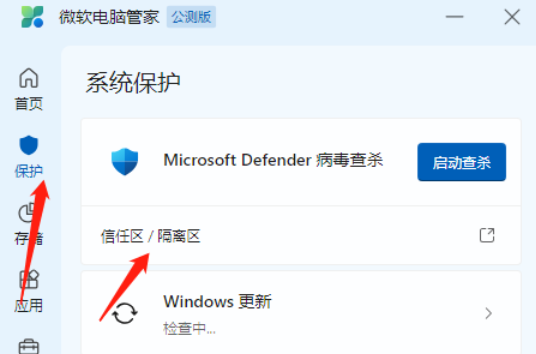
2、然后系统会自动地跳转到Windows的安全中心,点击“病毒和威胁防护”,再点击下面的“管理设置”。
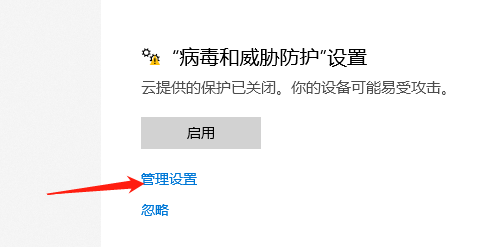
3、然后往下找到这个排除项,再点击添加。
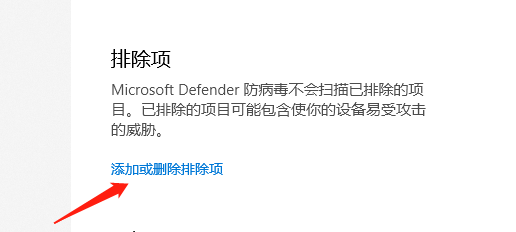
4、在这里你就可以添加你要信任的内容了。
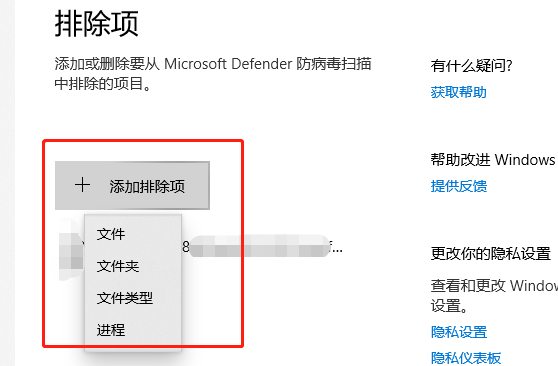
该文章是否有帮助到您?
常见问题
- monterey12.1正式版无法检测更新详情0次
- zui13更新计划详细介绍0次
- 优麒麟u盘安装详细教程0次
- 优麒麟和银河麒麟区别详细介绍0次
- monterey屏幕镜像使用教程0次
- monterey关闭sip教程0次
- 优麒麟操作系统详细评测0次
- monterey支持多设备互动吗详情0次
- 优麒麟中文设置教程0次
- monterey和bigsur区别详细介绍0次
系统下载排行
周
月
其他人正在下载
更多
安卓下载
更多
手机上观看
![]() 扫码手机上观看
扫码手机上观看
下一个:
U盘重装视频












